Werbung auf Twitch blockieren (Android, PC & iOS) – So geht’s 2025
Contents
Twitch ohne Werbung genießen – einfach erklärt
Twitch ist eine der beliebtesten Streaming-Plattformen der Welt. Doch nichts ruiniert den Spaß schneller als eine fünfminütige Werbeunterbrechung direkt vor dem Höhepunkt eines Livestreams.
Sie sehen ständig Pre-Roll-, Mid-Roll- oder Overlay-Anzeigen? Keine Sorge – 2025 gibt es sichere und funktionierende Methoden, Werbung auf Twitch zu blockieren. Ganz egal, ob Sie auf Android, iOS oder am PC schauen.
Warum ist Twitch-Werbung so hartnäckig?
Twitch verwendet SSAI (Server-Side Ad Insertion), wodurch Werbung direkt in den Stream eingebettet wird. Browserbasierte Adblocker greifen oft ins Leere. Zusätzlich testet Twitch regelmäßig Anti-Adblock-Techniken mit Pop-ups und Warnmeldungen.
Funktionierende Methoden zum Twitch-Werbeblock
1. AdLock – Werbung systemweit blockieren
AdLock ist eine App für Windows, macOS, Android & Safari (iOS), die Werbung auf Netzwerkebene blockiert – also auch in der Twitch-App, im Browser oder anderen Streaming-Diensten.
Vorteile:
- Entfernt Twitch-Werbung (auch SSAI) zuverlässig
- Kein Root auf Android erforderlich
- Leicht einzurichten & effizient
- Schutz auch vor Trackern und Malware
Tipp: Kombinieren Sie AdLock mit einem VPN für noch besseren Schutz.
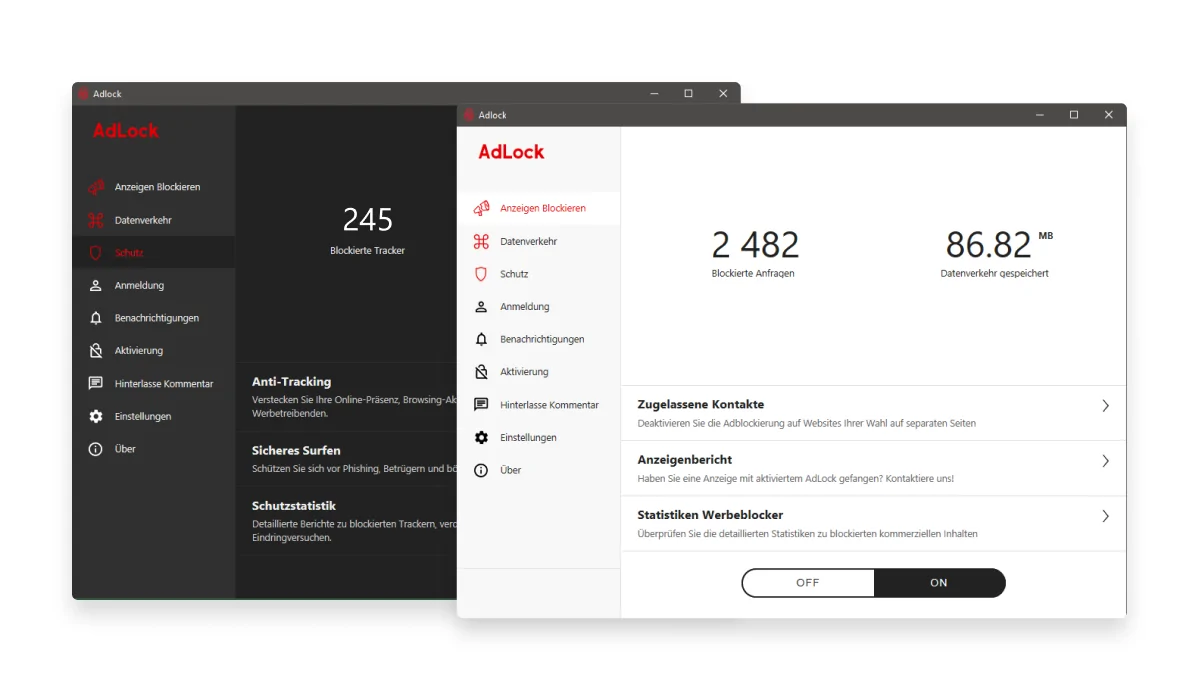
2. Twitch Turbo & Kanal-Abos
Wenn Sie Twitch offiziell unterstützen wollen, gibt es drei Wege:
- Twitch Turbo (ca. 11,99 USD/Monat): Plattformweite Werbefreiheit + Bonusfeatures
- Kanal-Abos (ab 4,99 USD): Keine Werbung bei einzelnen Streamern
- Prime Gaming: Enthält ein kostenloses Kanalabo pro Monat
💡 Diese Optionen funktionieren gut, sind aber kostenpflichtig und je nach Region eingeschränkt.
3. VPN: Weniger Werbung durch Standortwechsel
Einige Länder zeigen auf Twitch kaum oder gar keine Werbung (z. B. Litauen, Uruguay, Bulgarien). Mit einem VPN können Sie Ihre virtuelle Region wechseln und dadurch viele Ads vermeiden.
So geht’s:
- VPN wie NordVPN oder Surfshark installieren
- Server in einem „werbefreien“ Land wählen
- Twitch starten – oft komplett ohne Mid-Rolls
4. Browser mit Adblock-Plugins
Für PC-Nutzer sind folgende Tools nützlich:
- uBlock Origin
- AdGuard
- Brave Browser
- Alternate Player for Twitch
Diese blockieren viele Banner und Werbeeinblendungen – jedoch meist nicht die SSAI-Werbung direkt im Stream.
5. Multi-Twitch-Websites & Drittplattformen
Tools wie MultiTwitch.tv oder TwitchTheater ermöglichen es, mehrere Streams gleichzeitig zu schauen – oft ohne Werbung. Auch interessant für Co-Streaming.
Übersicht: Was blockiert welche Werbung?
| Methode | Plattform | Blockt SSAI | Kosten | Empfehlung |
| AdLock | Android, PC, iOS | Ab 0 € | ⭐⭐⭐⭐⭐ | |
| Twitch Turbo | Alle | $11.99 | ⭐⭐⭐⭐ | |
| VPN | Alle | Teilweise | Ab $2 | ⭐⭐⭐⭐ |
| Browser-Plugins | Desktop-Browser | Kostenlos | ⭐⭐ | |
| Alternate Player | Desktop | Teilweise | Kostenlos | ⭐⭐⭐ |
Fazit: Twitch ohne Werbung ist möglich
Wenn Sie Twitch ohne Unterbrechung genießen wollen, ist AdLock in Kombination mit einem VPN die stärkste Lösung. Legal, einfach und effektiv – auch auf Mobilgeräten.
Wer bereit ist zu zahlen, kann auf Twitch Turbo oder Kanal-Abos setzen. Doch kostenlose Alternativen wie AdLock bieten einen ebenso komfortablen Weg – besonders für Vielschauer.n Werbung auf Twitch zu lösen, müssen Sie ihn über einen Browser ansehen. Insgesamt ist Browser Twitch fast so praktisch wie eine eigenständige App, und Adblocker sind erheblich billiger als ein Stapel Premium-Abonnements.
FAQ – Häufige Fragen zur Twitch-Werbung
Wie blockiere ich Twitch-Werbung auf Android ohne Root?
Mit AdLock. Die App filtert Werbung systemweit, auch in der Twitch-App.
Funktioniert AdLock wirklich gegen Twitch-Werbung?
Ja – es ist aktuell die effektivste Lösung gegen SSAI-Werbung.
Was tun bei „AdBlock erkannt“ auf Twitch?
Nutzen Sie AdLock mit aktivierten Anti-Adblock-Schutzmechanismen.
Kann ich Werbung auch in der Twitch-App blockieren?
Nur mit System-basierten Lösungen wie AdLock. Browser-Plugins helfen dort nicht.
Ist VPN allein ausreichend, um Werbung zu blockieren?
Nicht vollständig, aber in bestimmten Regionen stark reduziert.
Funktionieren Werbeblocker auch auf dem iPhone?
Ja – aber nur im Safari-Browser. Die Twitch-App bleibt von Adblockern ungeschützt.
Ist AdLock legal in Deutschland/Österreich/Schweiz?
Ja. Es blockiert Werbung clientseitig, ohne Server oder Streams zu manipulieren.